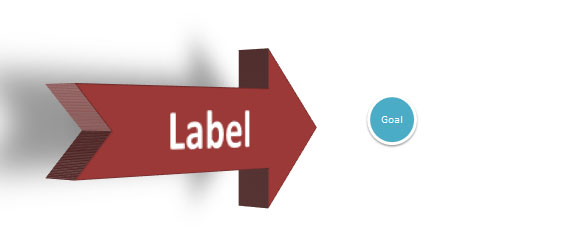Se avete bisogno di mettere in evidenza qualcosa o fare presentazioni impressionanti in PowerPoint e si desidera utilizzare frecce 3D, allora si può facilmente fare alcune frecce belle 3D utilizzando forme e formato 3D. Recentemente abbiamo appreso come convertire forme 2D a forme 3D in PowerPoint 2010. Questa idea ci aiuterà ora a fare una freccia 3D impressionante che possiamo usare nelle nostre diapositive.

Per questo esempio, inizieremo la progettazione di una forma semplice con la prospettiva. Possiamo usare qualsiasi forma e poi una volta abbiamo la prospettiva perfetta possiamo cambiare la forma. Oppure possiamo iniziare a progettare una forma di freccia in 2D in PowerPoint e quindi aggiungere il punto di vista.
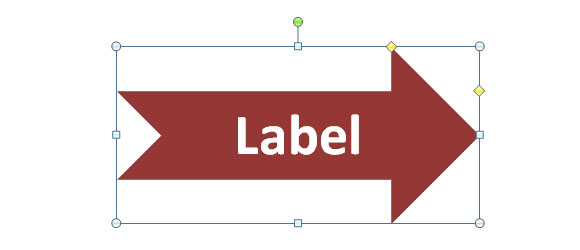
Qui abbiamo una semplice freccia in PowerPoint. È possibile controllare le opzioni freccia semplicemente cambiando le opzioni di forma o trascinando il diamante giallo.

Una volta che abbiamo la forma desiderata, possiamo aggiungere la prospettiva o il formato 3D. Per questo esempio si aggiunge un effetto di prospettiva o di stile, in modo da andare a Shape Effetti, quindi scegliere 3-D di rotazione e quindi scegliere qualsiasi stile di cui alla sezione Perspective.
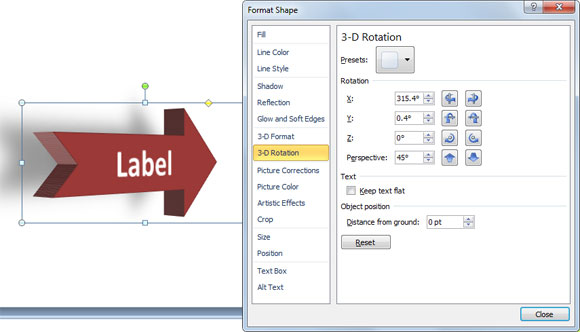
Come si può vedere nelle opzioni di formato, abbiamo cambiato la rotazione X e ha aggiunto 45 gradi sulla casella di testo prospettiva. È inoltre possibile aggiungere un'ombra alla forma 3D in modo che il progetto finale sarà simile all'esempio.